Oprava: Disk Google zostáva v režime offline v systéme Android

Ak je Disk Google stále offline, nezabudnite vymazať vyrovnávaciu pamäť a údaje z aplikácie, preinštalujte aplikáciu alebo skúste prístup cez web.
V dnešní době na sociálních sítích často vidíme animované fotografie s mimořádně krásnými a působivými efekty blednutí . Chcete-li také změnit své normální fotografie na animované fotografie s extrémně působivými efekty blednutí, ale nevíte, jak na to?
Z tohoto důvodu vám dnes Download.vn představí, jak vytvořit animace s mizejícími efekty pomocí Motionleap . Toto je aplikace pro úpravu fotografií s mnoha mimořádně působivými efekty, kterou miluje a používá mnoho lidí. Dále bychom vás chtěli pozvat ke sledování článku.
Jak vytvořit animaci efektu slábnutí pomocí Motionleap
Abyste mohli vytvářet animace s efektem blednutí, váš telefon musí mít nejprve k dispozici aplikaci Motionleap. Pokud ne, nainstalujte si tuto aplikaci pro úpravu fotografií kliknutím na tlačítko stažení výše.
Krok 1: Nejprve v telefonu otevřete aplikaci Motionleap. V hlavním rozhraní aplikace klikněte na New Creation , abyste získali fotografie ze zařízení.
Krok 2: Vyberte libovolnou fotografii v telefonu, pro kterou chcete vytvořit animaci s efektem mizení.

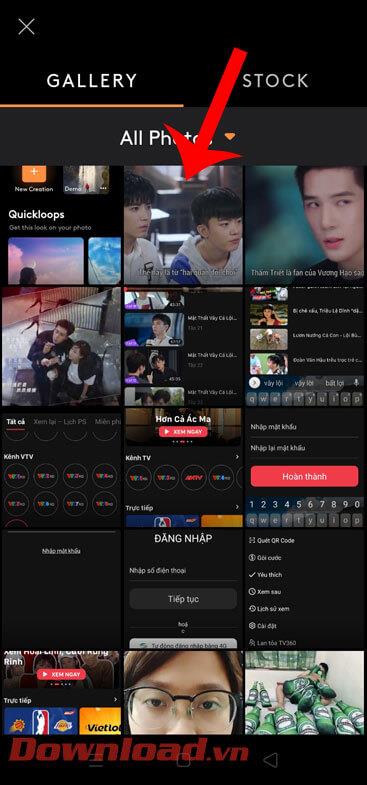
Krok 3: V rozhraní pro úpravy obrázků klepněte na Efekty.
Krok 4: V tuto chvíli se ve spodní části obrazovky objeví mnoho efektů pro úpravu obrázků, vyberte si typ efektu blednutí , který se vám líbí.
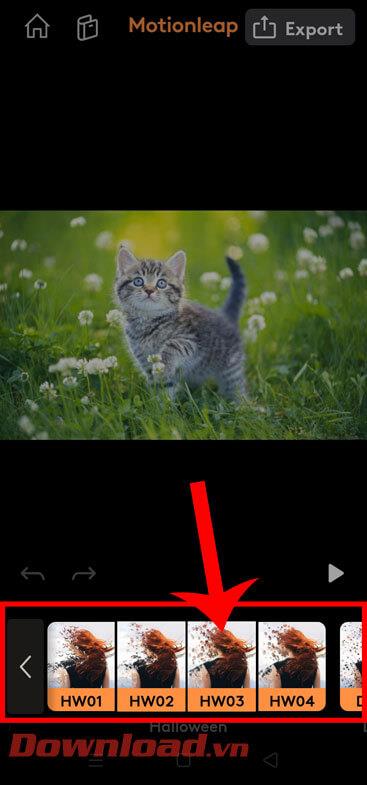
Krok 5: Klikněte na ikonu gumy na pravé straně obrazovky. V tomto okamžiku se objeví ikona koštěte , dotkněte se jí.
Krok 6: Dotkněte se a podržte obrazovku a vytvořte výběr na obrázku, kde chcete, aby se objevil efekt blednutí.


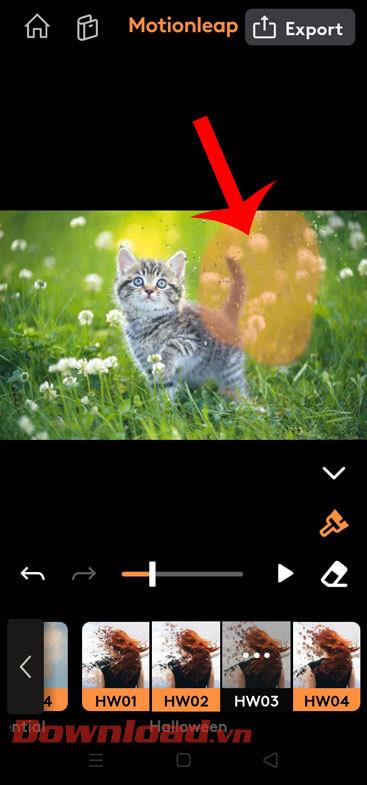
Krok 7: Poté pohybem kruhového rámečku upravte směr šplouchání úlomků obrazu.
Krok 8: Dále klepněte na ikonu trojúhelníku , aby se na obrázku spustil efekt blednutí.


Krok 9: Po dokončení úprav obrázku klikněte na tlačítko Exportovat v pravém dolním rohu obrazovky .
Krok 10: Vyberte typ souboru a velikost obrázku a poté pokračujte kliknutím na tlačítko Exportovat .

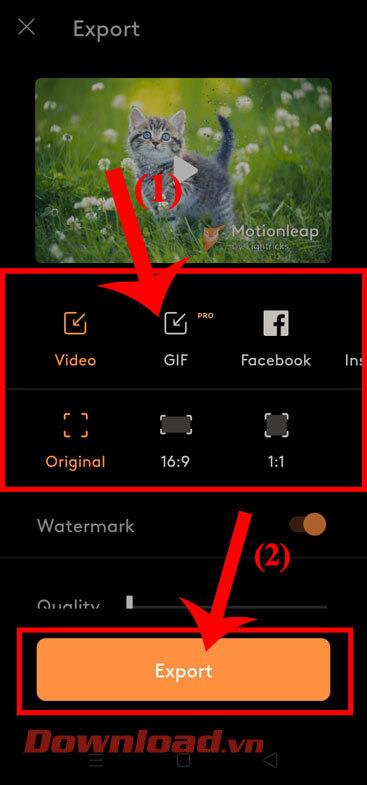
Přeji vám úspěch!
Ak je Disk Google stále offline, nezabudnite vymazať vyrovnávaciu pamäť a údaje z aplikácie, preinštalujte aplikáciu alebo skúste prístup cez web.
Máte problém s miznutím správ na vašom iPhone? Pozrite si tento článok a zistite, čo sa deje. Riešenia a tipy na obnovenie správ.
V prípade, že Čas pred obrazovkou na vašom iPhone nefunguje, reštartujte zariadenie, vypnite a znova zapnite Čas pred obrazovkou, alebo obnovte všetky nastavenia.
Zjistěte, jak efektivně zkontrolovat využití paměti RAM v systému Android 12 pomocí vestavěných nástrojů, možností vývojáře nebo aplikací třetích stran.
Ak chcete vypnúť upozornenia Asistenta Google, môžete to jednoducho urobiť v nastaveniach Asistenta alebo systému. Tu sa dozviete ako.
Ak nemôžete na svojom iPhone nastaviť živú tapetu, skontrolujte režim nízkej spotreby, Redukciu pohybu, a funkciu 3D Touch.
Ak chcete vypnúť zvuky Facebooku v systéme Android alebo iOS, prejdite do časti Nastavenia > Médiá a kontakty alebo Nastavenia > Zvuky.
Riešenia pre odstránené fotografie vo Fotkách Google, ktoré sa neustále vracajú na zariadeniach Android a iOS.
Odstránenie zvuku z videa v systéme Android je možné pomocou rôznych aplikácií vrátane Galérie, Fotiek Google a mnohých iných aplikácií na úpravu videa.
Chcete-li na iPhonu vypnout anonymní režim v prohlížečích Safari a Chrome, postupujte podle našich jednoduchých kroků a zajistěte si bezpečné procházení.








